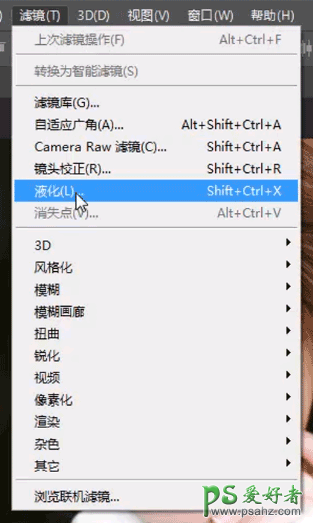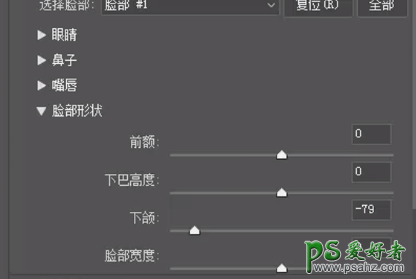当前位置:PS爱好者教程网主页 > PS滤镜特效 > 教程
利用ps滤镜工具给美女面部美化,瘦脸,修出大眼睛,高鼻梁。(2)
时间:2019-08-06 17:17 来源:站酷 作者:一枚橘子 阅读:次
上来先把图层转换为智能对象图层,以便进行无损编辑,下面自然是使用液化滤镜
这里当PS检测到人脸时就会自动切换到人像工具,并且可以看到预览图上多出了两根线条,来指示人物的面部,此时我们将鼠标放置在面部
可以看到PS自动计算出了人物脸部的边缘,这里只要拖动线条上的节点,就可以快速修改面部的形状,修改的同时右边的参数栏也会同步表现
在2017版本中,主要新增的是眼睛方面的调整
这里可以通过链条图标来进行联动
当你开启链接后,调整左眼的数值,右眼也会同比例变化
甚至可以直接将鼠标放置到图片中眼睛的位置
最新教程
推荐教程